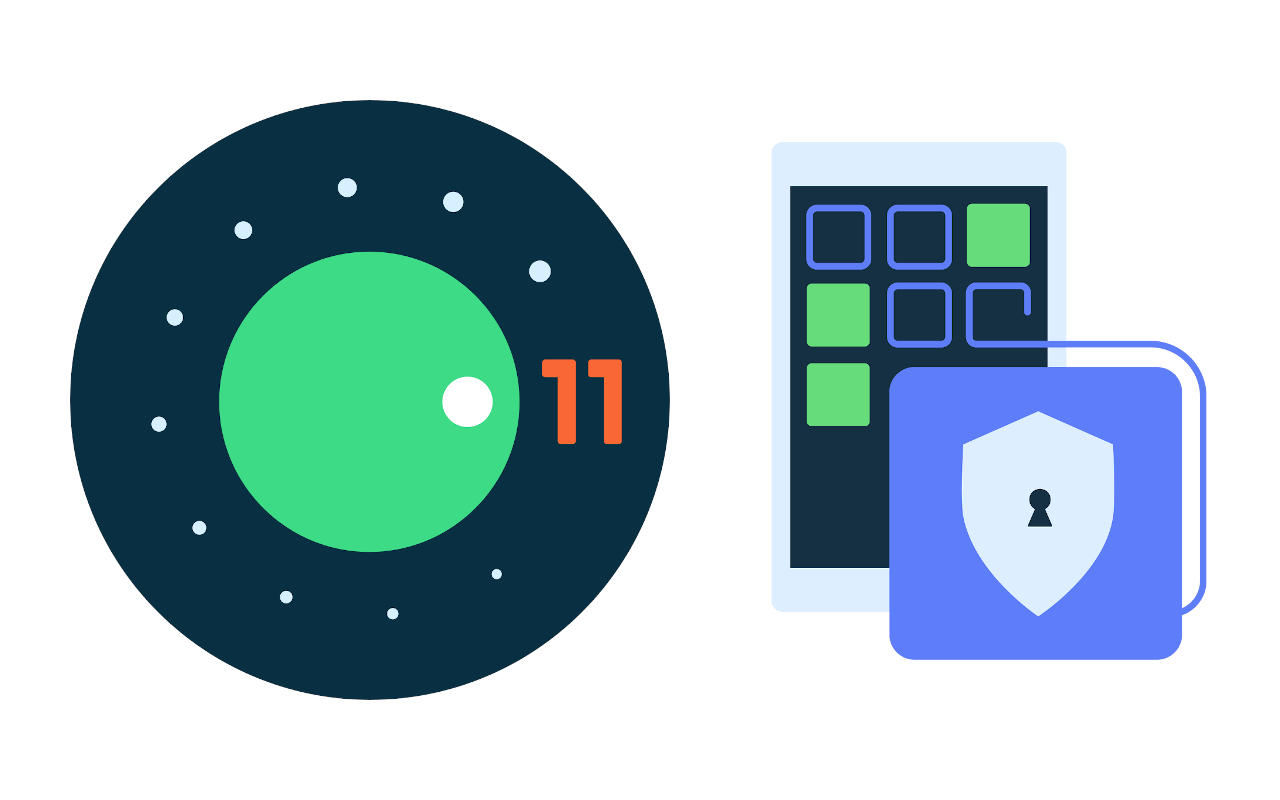من المعروف أن عملاق التكنولوجيا شركة جوجل تجني معظم أموالها من الإعلانات، ولذا فمن مصلحة الشركة معرفة كل شيء عنك، حتى تتمكن من عرض الإعلانات التي من المحتمل أن تقوم بزيارتها. ويتمتع نظام أندرويد بصفة عامة بسمعة غير جيدة فيما يتعلق بخصوصية المستخدمين، ولكن في نفس الوقت يحتوي على العديد من الميزات التي تساعدك على حماية معلوماتك الشخصية، وخاصة في نظام أندرويد 11. تأتي أغلب هذه الميزات غير مفعلة بشكل تلقائي، وسوف نستعرض هنا كيفية تغيير ذلك حتى يمكنك الحفاظ على خصوصيتك عند استخدام هاتف أندرويد.
إدارة حساب Google الخاص بك
يتجاوز استخدام حسابك في جوجل نظام أندرويد، إنه نفس الحساب الذي تستخدمه لتسجيل الدخول إلى خدمات جوجل المختلفة من البريد الإلكتروني وملفاتك وصورك وغيرها على جهاز الكمبيوتر والهاتف والتابلت. تقوم جوجل بعد ذلك بمزامنة هذه البيانات عبر جميع هذه الأجهزة، بحيث يمكن الوصول إليها أينما كنت. إنه أيضًا ما يمنح عملاق البحث الاضطلاع على كل ما يخصك.
من الناحية الفنية، يمكنك استخدام هاتف أندرويد الخاص بك دون أن يكون لديك حساب Google؛ يمكنك ببساطة تجاهل المطالبة بإنشاء حساب عند إعداد هاتفك. ومع ذلك، إذا قمت بذلك لن تتمكن من تنزيل أي تطبيقات على جهازك – يتطلب متجر Play Store حساب جوجل لتنزيل التطبيقات والألعاب.
بدلاً من ذلك، فإن أفضل خيار لك للحفاظ على خصوصيتك في أندرويد هو تقييد البيانات التي تستطيع جوجل جمعها عن طريق الآتي:
- اذهب الي الاعدادات ثم “Google”.
- ثم حدد حساب جوجل الخاص بك واضغط “إدارة حساب جوجل الخاص بك” “Manage your Google Account”.
- انقر فوق “البيانات والخصوصية” “Data & Privacy” ثم انزل إلى قسم “إعدادات السجل” “History Settings”.
- يتضمن ذلك “نشاط الويب والتطبيقات” “Web & App Activity”، والذي يشير إلى البيانات التي تجمعها جوجل حول كيفية استخدامك لتطبيقاتها ومواقعها الإلكترونية العديدة، على هاتف أندرويد وأي أجهزة أخرى تستخدم نفس الحساب.
- يتتبع “سجل المواقع” “Location History” تحركاتك، على أي جهاز تستخدمه مع حساب جوجل.
- يسجل “سجل YouTube” “YouTube History” كل مقطع فيديو شاهدته من قبل.
- انقر فوق أي من عناصر التحكم في النشاط هذه، ويمكنك إيقاف تشغيلها تمامًا أو تحسين كيفية استخدامها لبياناتك. يتضمن ذلك “الحذف التلقائي” “Auto-Delete” لتحديد المدة التي يمكن لـ Google خلالها الاستمرار في استخدام البيانات – من ثلاثة إلى 36 شهرًا – و “إدارة النشاط” “Manage History” لحذف سجلات البيانات بشكل فردي.
- أخيرًا، إذا قمت بالنزول إلى الأسفل في نفس صفحة “البيانات والخصوصية”، ستجد “تخصيص الإعلان” “Ad Personalization”. يمكنك من هذه الخاصية منع جوجل من استخدام معلوماتك الشخصية لتخصيص الإعلانات وفقًا لاهتماماتك. أو يمكنك تركها قيد التشغيل، ولكن مع التحكم فيما تسجله جوجل عنك من معلومات حيوية مثل العمر والجنس واهتماماتك على الانترنت.
تقييد أذونات التطبيقات (App Permissions)
يمكنك الحد من الأذونات التي تمنحها للتطبيقات لاستخدام موارد هاتفك مثل الكاميرا أو قائمة الاتصال أو الميكروفون. ستطلب التطبيقات إذنًا للوصول إلى ميزة من هذه الميزات من خلال نافذة منبثقة عند استخدامها لأول مرة، ولكن يمكنك تغيير رأيك وتعديل هذا الإذن في أي وقت.
- لإدارة أذونات التطبيقات “App Permissions”، توجه إلى “التطبيقات” “Apps” في الإعدادات.
- اضغط على التطبيق الذي تريد فحصه. إذا لم تجد ذلك، فاضغط على “عرض جميع التطبيقات” أو “معلومات التطبيق”.
- بمجرد اختيار التطبيق، انتقل إلى “أذونات” “Permissions” وستتمكن من معرفة الميزات التي يستخدمها التطبيق.
- لتغيير هذا، ما عليك سوى النقر على اسم الميزة.
بالنسبة للعديد من الميزات، سيقتصر الاختيار على “السماح” أو “الرفض”. ولكن بالنسبة لأذونات الموقع والكاميرا والميكروفون، تمنحك الإصدارات الأحدث من أندرويد تحكمًا أكبر. في أندرويد 10، يمكنك الاختيار بين “السماح طوال الوقت” و “السماح فقط أثناء استخدام التطبيق”، أو “رفض”. في أندرويد 11، بينما لا يزال بإمكان التطبيقات استخدام ميزة الموقع طوال الوقت، فإن أذونات الكاميرا والميكروفون تقتصر على “السماح فقط أثناء استخدام التطبيق” أو “اسأل في كل مرة” عند استخدام التطبيق.
خاصية أخرى مفيدة، إذا كنت قلقًا بشأن كيفية استخدام ميزة معينة – مثل الكاميرا أو الميكروفون – بواسطة جميع تطبيقاتك:
- انتقل إلى “الخصوصية” “Privacy” في الإعدادات.
- اضغط على “مدير الأذونات” “Permission Manager” لعرض قائمة بجميع الأذونات المتاحة على هاتفك، بالإضافة إلى نظرة عامة سريعة على عدد التطبيقات التي تم منحها ميزة الوصول إليها.
- سيؤدي النقر على أي من الأذونات إلى عرض التطبيقات التي تستخدم هذه الميزة.
- يمكنك بعد ذلك منع استخدام هذه الميزة كما ذكرنا سابقاً للحفاظ على خصوصيتك في هواتف أندرويد.
في أندرويد 11، تستطيع أيضًا جعل التطبيقات التي نادرًا ما تستخدمها، أن تفقد أذوناتها تلقائياً بعد وقت محدد:
- انتقل إلى “التطبيقات” “Apps” في الاعدادات، ثم “الأذونات” “Permissions”.
- قم باختيار التطبيق المراد تعديله، ثم تفعيل “إزالة الأذونات إذا لم يتم استخدام التطبيق” ” Remove permissions if app isn’t used”.
تحكم في متصفح كروم Chrome
من خلال متصفح كروم تقوم بالبحث عن إجابات لكل سؤال يتبادر الى ذهنك، وبالتالي تقوم مباشرة بتغذية ملفك الإعلاني عند جوجل بهذه البيانات. بالإضافة لذلك، يمكن لمواقع الويب التي تزورها تتبعك أيضًا. لذلك، يجب الاهتمام بشدة بالمتصفح، عندما يتعلق الأمر بحماية خصوصيتك. ويمكنك القيام بذلك عن طريق الخطوات التالية:
منع خدمات جوجل من استخدام بياناتك
- اضغط على أيقونة النقاط الثلاث في الجزء العلوي من تطبيق كروم Chrome، ثم اختر “الإعدادات” “Settings”.
- إذا قمت بالضغط على اسم حسابك وعنوان بريدك الإلكتروني، فيمكنك اختيار “تسجيل الخروج وإيقاف تشغيل المزامنة” “Sign out and turn off sync”، سيؤدي هذا إلى منع إرسال بيانات التصفح الخاصة بك إلى خوادم جوجل، ولكن سيعني أيضاً أنه لم يعد بإمكانك متابعة ما تفعله على المتصفح عبر أجهزتك المختلفة.
- إذا كانت هذه الميزة مهمة لك، فاختر “المزامنة” “Sync” من قائمة الإعدادات. تستطيع بعدها اختيار ما يتم مزامنته من بيانات المتصفح بالضبط – علامات التبويب المفتوحة والمواقع التي تم زيارتها وكلمات المرور وغيرها.
- يمكنك أيضاً من “خدمات جوجل” “Google Services” في الاعدادات، إيقاف تفعيل “الإكمال التلقائي لعمليات البحث” “Autocomplete searches and URLs”. سيمنع هذا متصفح كروم من مشاركة ما تكتبه مع جوجل قبل الضغط على بحث – على الرغم من أنه يعني أيضًا أن كروم لن يكون قادرًا على التنبؤ بما تكتبه.
- يمكنك إيقاف تشغيل كل من “المساعدة في تحسين ميزات كروم وأدائه” ” Help improve Chrome’s features and performance” و “جعل عمليات البحث والتصفح أفضل” ” Make searches and browsing better” دون أن يؤثر ذلك على تجربة الاستخدام. كلاهما يرسل بياناتك فقط – بما في ذلك عناوين URL التي تزورها و إحصاءات الاستخدام وتقارير الأعطال – إلى جوجل لمساعدتها على تحسين المتصفح Chrome، دون أي فوائد مباشرة لك.
أوقف مواقع الويب التي تتبعك
- من القائمة الرئيسية للإعدادات، اضغط على “الخصوصية والأمان” “Privacy and Security”. ثم اختر “مسح بيانات التصفح” “Clear browsing data”. سيتم منحك خيار محو سجل البحث وملفات التعريف والصور المخزنة مؤقتًا. إذا اخترت خيارات متقدمة، فيمكنك أيضًا حذف كلمات المرور المحفوظة، وبيانات الملء التلقائي للنماذج مثل اسمك وعنوانك، وأي إعدادات سابقة للمواقع. ثم اختر نطاقًا زمنيًا، من آخر ساعة إلى كل الأوقات. اضغط على زر “مسح البيانات” في الأسفل لإكمال العملية.
- بعد ذلك، قم بإيقاف تشغيل “التحميل المسبق للصفحات لتصفح أسرع” “Preload pages for faster browsing and searching” لمنع المواقع التي تتوقع جوجل أنك من المحتمل أن تزورها بعد ذلك – ولكن قد لا تفعل ذلك – من القدرة على تحميل ملفات التعريف “Cookies” وتتبعك عبر الإنترنت.
- قد ترغب أيضًا في إيقاف تشغيل “الوصول إلى طرق الدفع” “Access payment methods”، والذي يتيح للمواقع التي تزورها التحقق مما إذا كان لديك بطاقات ائتمان أو تطبيقات دفع محفوظة في كروم.
- أخيرًا، يمكنك تفعيل “عدم التعقب” “Do Not Track”، وبناءً عليها سيرسل كروم طلبًا إلى أي موقع ويب تزوره بألا يتتبعك باستخدام ملفات تعريف الارتباط (Cookies) الموجودة على موقعه. ولكن لا يعتبر هذا حلا مفيدا، حيث إن العديد من المواقع تتجاهل هذا الطلب. ومع ذلك، من الأفضل تشغيل هذا الخيار بدلاً من عدم تشغيله على الإطلاق.